
Hogyan lehet megtalálni és engedélyezni a vonalzót a szóban?
A cikk megmondja, milyen "vonal" a "Word" programban.
A kezdőknek a felhasználói megkérdezik, hol van " Szabály" ban ben " Szó.»? « Szabály"A programban" Szó."A szerszám egy mérési skála formájában, amely szabályként helyezkedik el, felülről és a dokumentum oldaláról.
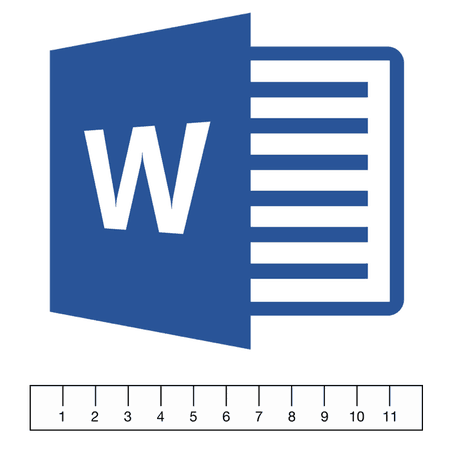
Megtaláljuk és elindítjuk a "Sor" eszközt a "Word" programban
Ez az eszköz általában nem aktiválódik alapértelmezés szerint egy olyan szövegszerkesztőben, amelyet a legújabb verziókban megfigyelhetünk " Szó." Emiatt sok felhasználó gyakran megkérdezi, hogyan engedélyezi " Vonalzó"? Ebben a felülvizsgálatban megvitatjuk, hogyan " Word 2007./2010/2013/2017"Írja be az eszközt" Szabály"Dolgozni.
Hogyan "szó" a "vonalzó"?
Először megvitassuk, milyen eszközt Szabály", És a szövegszerkesztőben használják" Szó." Ez az eszköz szükséges a szöveg beállításához, valamint a dokumentum oldalán elérhető táblázatokhoz. Igazítsa a szöveg tartalmát a dokumentum viszonylag széleihez, vagy összehangolhatja a szöveg egyes részeit másoknak.
A vízszintes vonal (a lap tetején), akkor szinte mindig, és a függőleges vonal (például a bal szélen) van szükség, amikor a szóló oldalt.
Most beszéljünk, hogyan kell futtatni " Vonalzó"Dolgozni:
- Nyissa meg a dokumentumot, és menjen a " Kilátás»A tetején az eszköztáron található
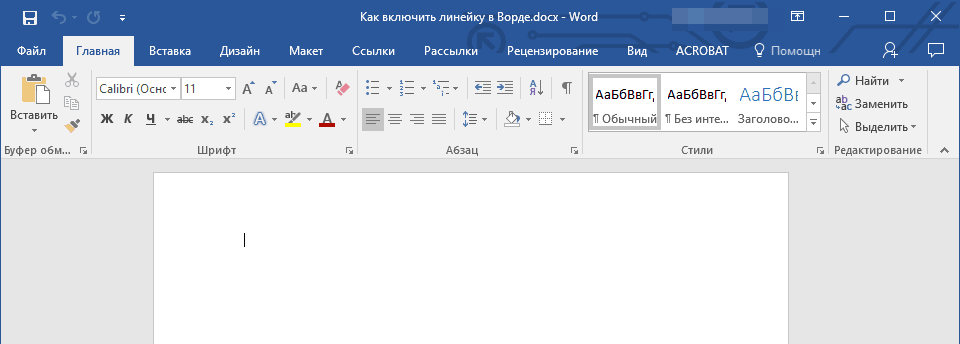
Megtaláljuk és elindítjuk a "Sor" eszközt a "Word" programban
- Ezután keresse meg az opciót " Szabály", Amint azt a képernyőképen jelezzük, és helyezzen el egy jelölőnégyzetet.
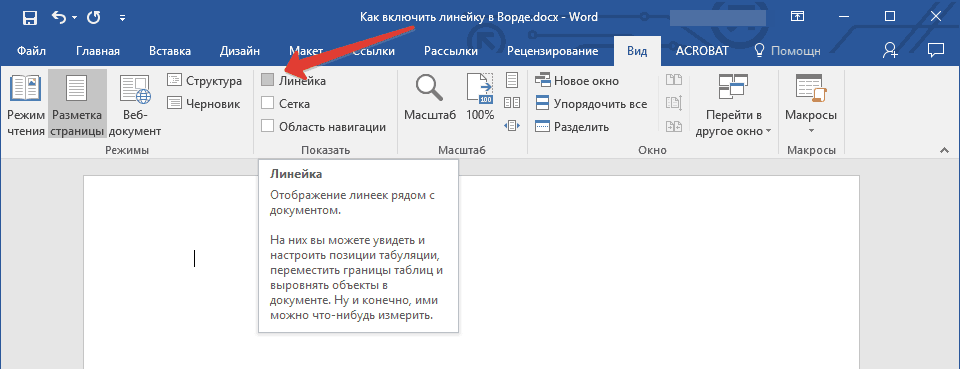
Megtaláljuk és elindítjuk a "Sor" eszközt a "Word" programban
- Ez minden. Most látjuk, hogy az eszköz " Szabály"Részt vett
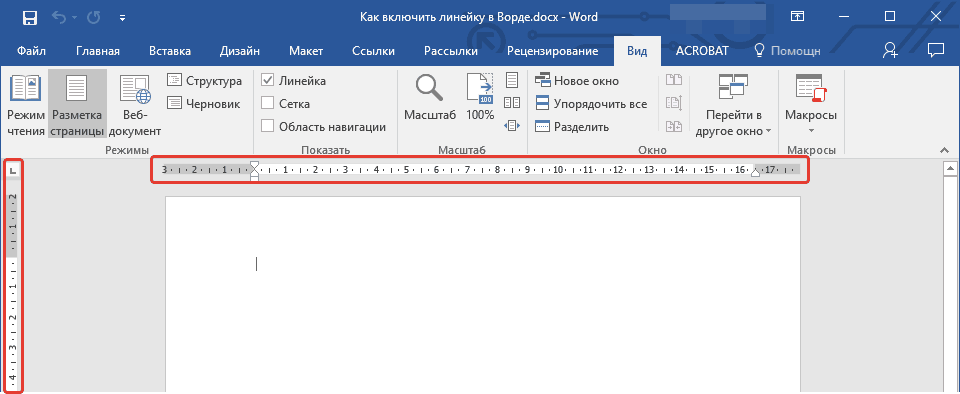
Megtaláljuk és elindítjuk a "Sor" eszközt a "Word" programban
De néha fut Vonalzó"Tehát nem működik az oldal elrendezési módjában. Ez azért történik, hogy a program önmagában nem tartalmazza azt a képességet, hogy egy vonalzót is tartalmazzon az eszköztárból. Megjavítani, tegye a következőket:
- Menj " Fájl"Az emeleten (vagy kattintson a Logo gombra" Szó."A bal felső sarokban a régebbi változatokban).
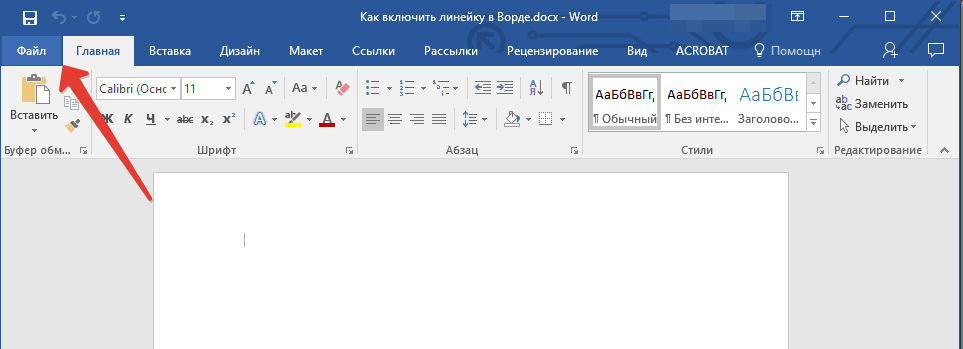
Megtaláljuk és elindítjuk a "Sor" eszközt a "Word" programban
- Következő, menj " Intelligencia—Paraméterek»
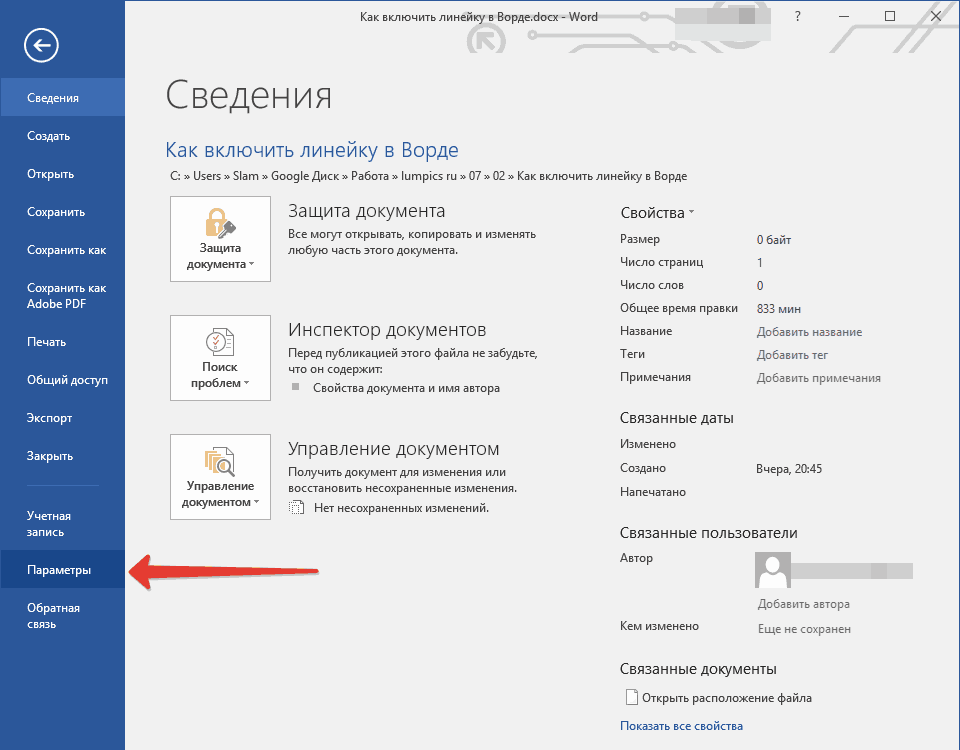
Megtaláljuk és elindítjuk a "Sor" eszközt a "Word" programban
- A szövegszerkesztő beállításai megnyílnak
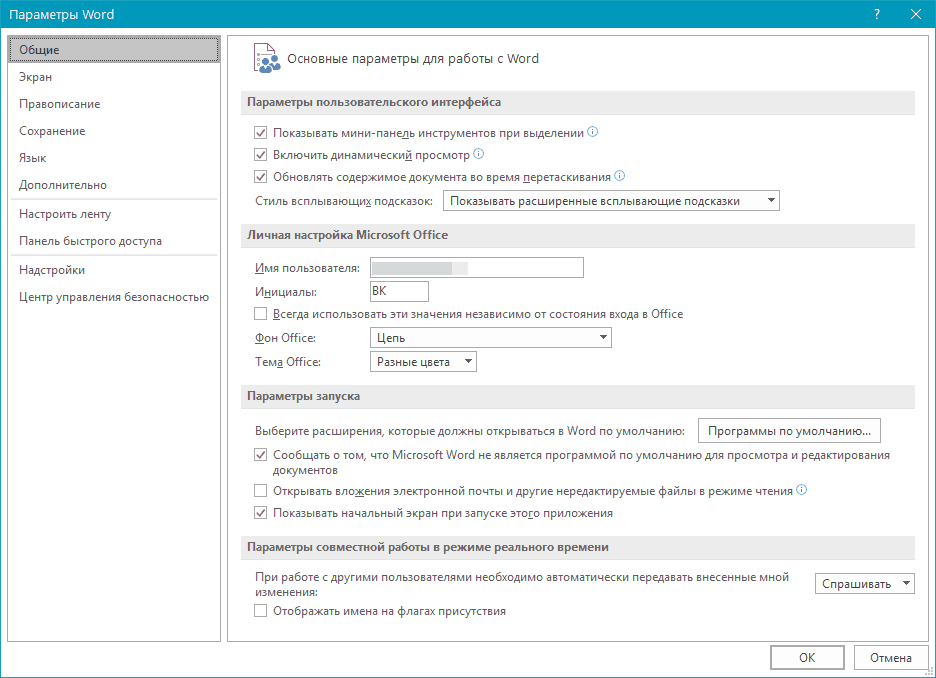
Megtaláljuk és elindítjuk a "Sor" eszközt a "Word" programban
- Itt érdekel az elem " Emellett"Ahol meg kell telepítenünk egy jelölőnégyzetet a képernyőképen (a végén az elfelejtés, hogy kattintson" rendben»).
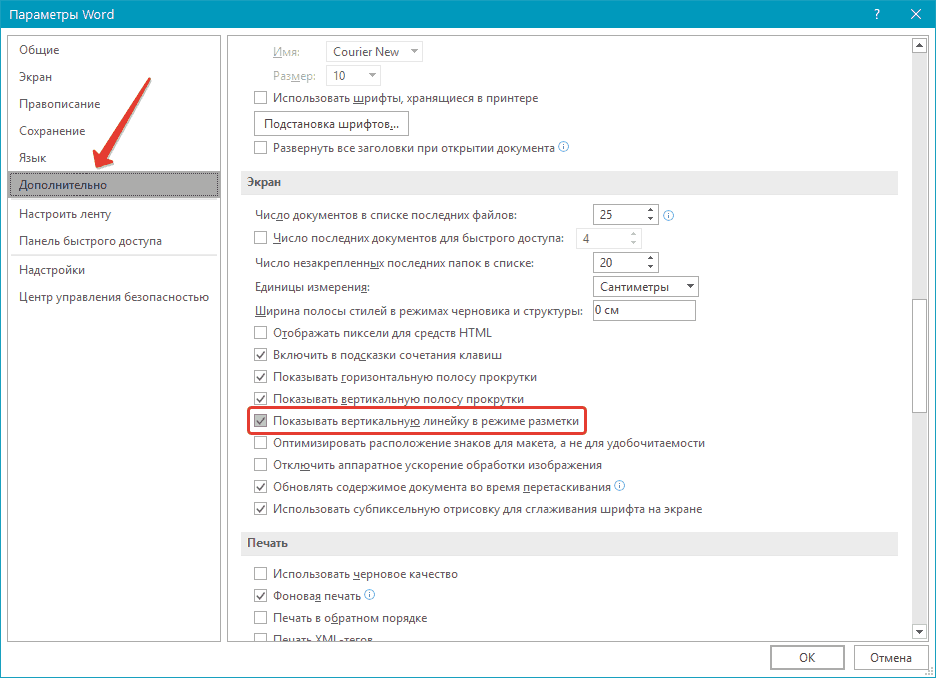
Megtaláljuk és elindítjuk a "Sor" eszközt a "Word" programban
- Az eszköz után " Szabály"Elindulnak azokat az intézkedéseket, amelyeket vállalunk az előző oktatásban.
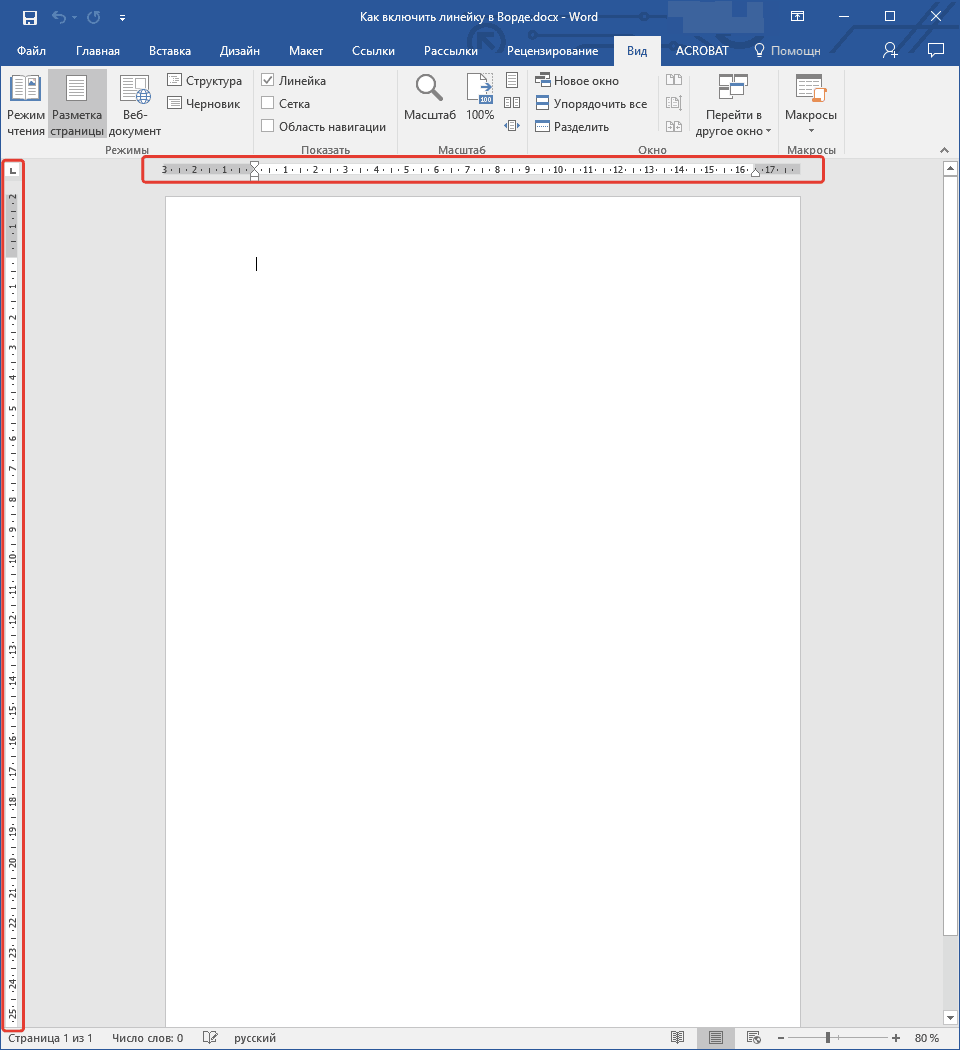
Megtaláljuk és elindítjuk a "Sor" eszközt a "Word" programban
